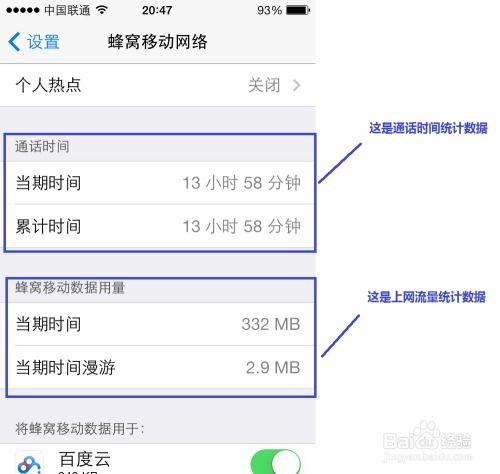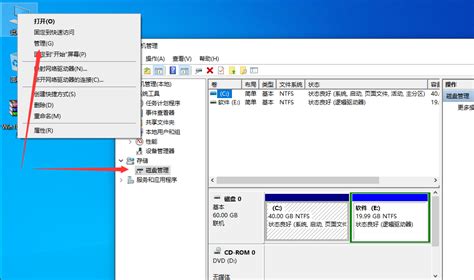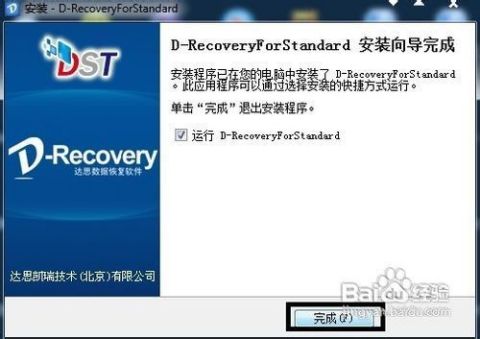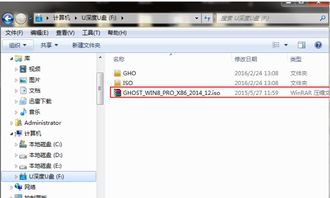移动硬盘数据恢复全攻略
当我们面临移动硬盘数据丢失的困境时,可能会感到焦虑与无助。不过,不必过于担心,因为有多种方法可以帮助我们恢复这些数据。下面,我们就来详细介绍移动硬盘数据恢复的各个方面,希望能为你提供一些实用的指导。

一、了解数据丢失的原因
在动手恢复数据之前,了解数据丢失的原因至关重要。常见的数据丢失原因包括:
1. 误删除:不小心删除了重要的文件或文件夹。
2. 格式化:对移动硬盘进行了格式化操作,导致所有数据被清空。
3. 病毒攻击:计算机病毒损坏了存储的数据。
4. 硬件故障:移动硬盘的磁头损坏、电路板故障等物理问题。
5. 其他原因:系统崩溃、分区表损坏、电源故障等。
二、简单恢复方法
1. 回收站恢复
如果你只是在电脑上误删除了移动硬盘中的文件,并且还没有清空回收站,那么你可以直接在回收站中找到这些文件并右键点击“还原”,文件就会回到移动硬盘原来的位置。
2. 文件历史记录恢复
如果你之前开启了Windows系统的“文件历史记录”功能,当移动硬盘中的文件因格式化等原因丢失时,可以尝试通过这个功能恢复数据。具体步骤如下:
1. 打开“控制面板”,选择“系统和安全”,找到“文件历史记录”选项。
2. 根据提示操作,找回部分丢失的文件。
Mac系统也有类似的Time Machine备份功能,如果之前备份过数据,可以通过连接移动硬盘并使用Time Machine进行数据恢复。
三、使用数据恢复软件
数据恢复软件是恢复移动硬盘数据的最常用工具,它们通常具备强大的扫描和恢复功能,操作简单,即使是普通用户也能轻松上手。
1. 数据恢复软件的工作原理
1. 扫描磁盘:数据恢复软件首先扫描磁盘,查找文件系统中的残留信息。
2. 解析文件系统:软件会解析FAT表和根目录,寻找被标记为删除的文件条目。
3. 恢复数据:根据文件系统的解析结果,恢复软件将原数据从数据区中提取出来。
2. 具体操作步骤
1. 选择软件:市面上有很多数据恢复软件可供选择,如嗨格式数据恢复大师、360文件恢复、妥妥数据恢复软件等。
2. 扫描数据:连接移动硬盘,打开数据恢复软件,找到并选中需要恢复数据的移动硬盘,点击“恢复文件”按钮,然后开始扫描。扫描所需时间取决于移动硬盘的容量、硬盘自身的读写速度等。
3. 预览文件:扫描完成后,软件会列出所有可恢复文件,可以通过文件名、文件类型或日期筛选文件。还可以直接预览文件,提前知道丢失的文件是否有损坏。
4. 恢复文件:找到需要恢复的文件,并勾选这些文件。将恢复的数据保存到电脑的其他分区或外部硬盘上,避免保存到原移动硬盘,防止数据被覆盖。
3. 注意事项
1. 立即停止写入:一旦发现数据丢失,立即停止对移动硬盘的任何写入操作,以防止丢失的数据被新数据覆盖。
2. 选择合适的恢复方法:根据数据丢失的具体情况选择合适的恢复方法。误删或格式化的情况,通常使用数据恢复软件即可;如果是硬盘物理损坏,建议寻求专业的数据恢复服务。
3. 备份数据:为了避免数据丢失造成的麻烦,建议养成定期备份数据的习惯。
四、使用命令提示符和磁盘管理工具
有时候,通过命令提示符和磁盘管理工具也可以恢复部分数据。
1. 使用命令提示符
1. 将移动硬盘接入电脑,按下“Windows+R”键进入“运行”页面,输入“cmd”开启命令提示符。
2. 在cmd窗口中输入“chkdsk x:/f”(x代表移动硬盘的盘符),点击回车即可开始执行指令。该操作可以执行硬盘错误校验,并尝试恢复可能遭误删的数据。
2. 使用磁盘管理工具
1. 打开“磁盘管理”,找到移动硬盘所在的磁盘,查看其状态。
2. 如果格式化后仍然无法访问移动硬盘,可以使用数据恢复软件尝试恢复数据。
3. 专门的磁盘修复工具,如DiskGenius等,可以对移动硬盘进行深度扫描和修复。这些工具通常具有更多的功能和选项,可以处理一些复杂的数据丢失情况。
五、专业数据恢复服务
如果上述方法都无法成功恢复数据,或者移动硬盘出现严重的物理损坏,建议寻求专业的数据恢复服务公司的帮助。
1. 选择信誉良好的公司:这些公司拥有先进的设备和专业的技术团队,能够针对各种复杂的数据丢失情况制定个性化的恢复方案。
2. 了解费用和服务:在选择专业服务公司时,要注意了解具体费用、恢复方案等,以确保数据的安全和恢复的成功率。
3. 物理修缮:如果数据丢失是因为移动硬盘出现严重的
- 上一篇: 深度剖析:残酷与残忍,一字之差,天壤之别
- 下一篇: 千分尺的正确使用与精确读数技巧
-
 移动硬盘数据丢失如何恢复?资讯攻略10-29
移动硬盘数据丢失如何恢复?资讯攻略10-29 -
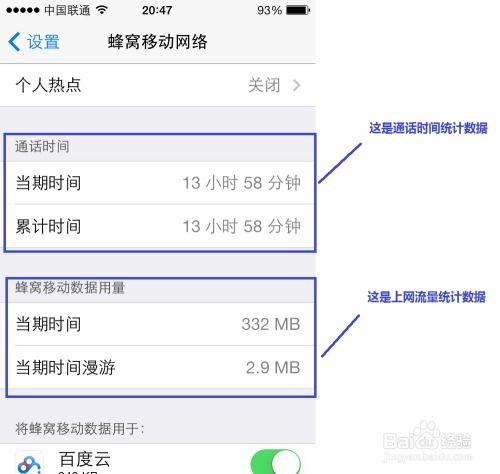 蜂窝数据设置全攻略资讯攻略11-08
蜂窝数据设置全攻略资讯攻略11-08 -
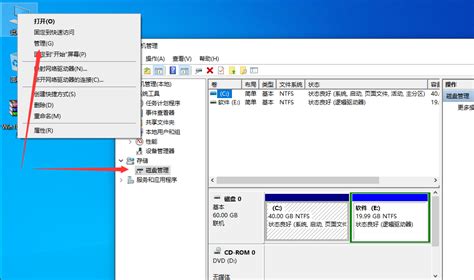 轻松学会:电脑硬盘分区全攻略资讯攻略11-12
轻松学会:电脑硬盘分区全攻略资讯攻略11-12 -
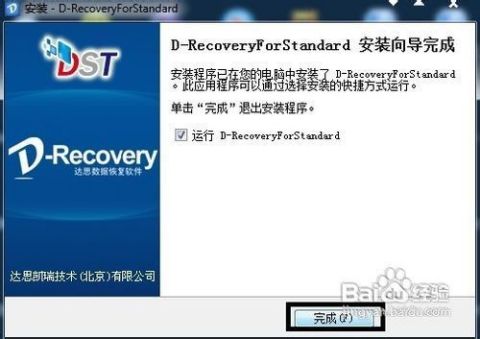 移动硬盘数据丢失该如何恢复?资讯攻略11-02
移动硬盘数据丢失该如何恢复?资讯攻略11-02 -
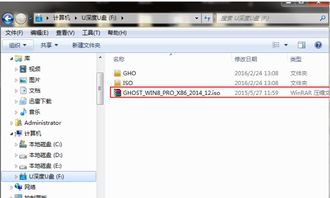 联想电脑重装系统的全攻略,轻松搞定!资讯攻略12-07
联想电脑重装系统的全攻略,轻松搞定!资讯攻略12-07 -
 U盘变身救星:轻松重装系统全攻略资讯攻略11-24
U盘变身救星:轻松重装系统全攻略资讯攻略11-24